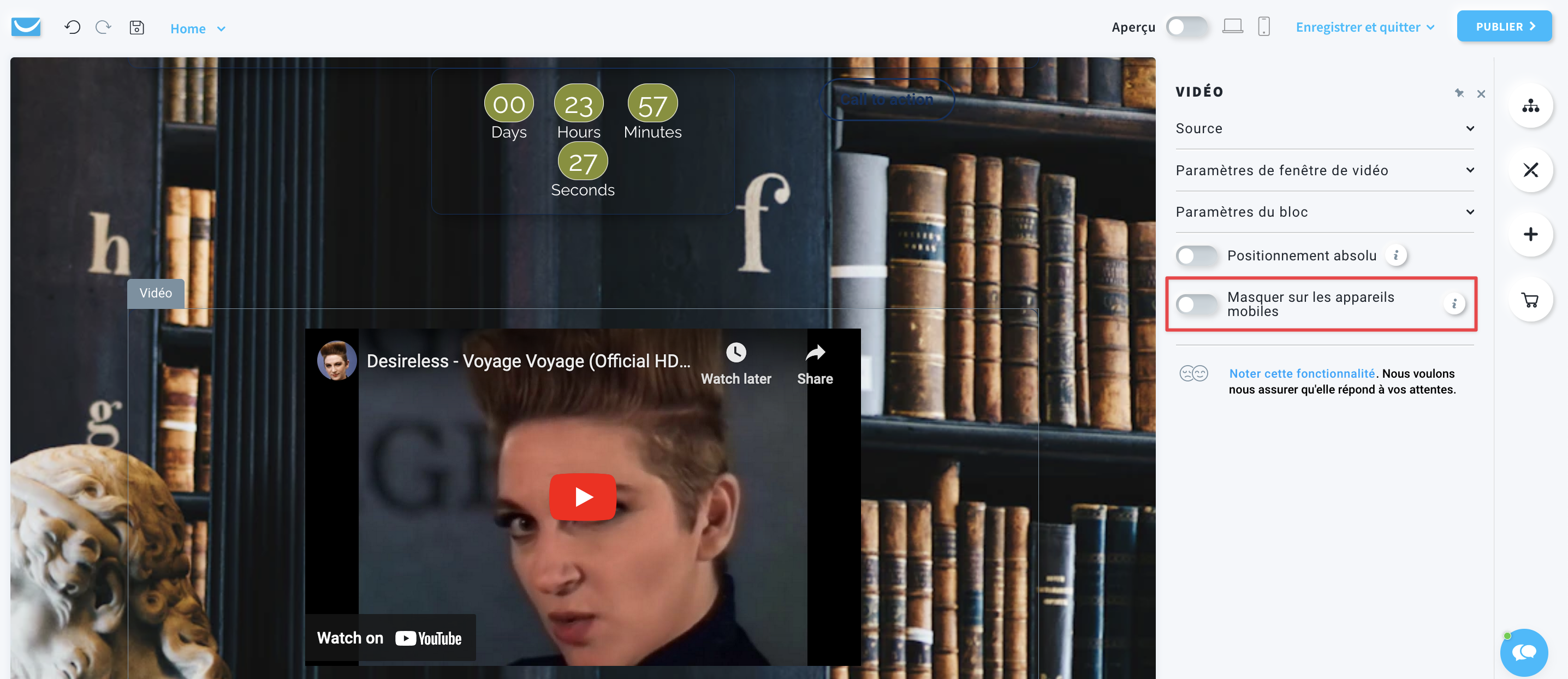Comment intégrer une vidéo à partir d’une URL ?
Vous pouvez facilement utiliser une vidéo à partir d’une URL pour l’ajouter à votre site web sans télécharger le fichier. Vous pouvez soit ajouter une nouvelle vidéo à partir de l’URL, soit modifier une vidéo existante à partir du modèle.
Pour ajouter une vidéo à votre page :
- Cliquez sur le bouton Ajouter des éléments, puis faites glisser l’élément Vidéo dans le contenu de votre page.
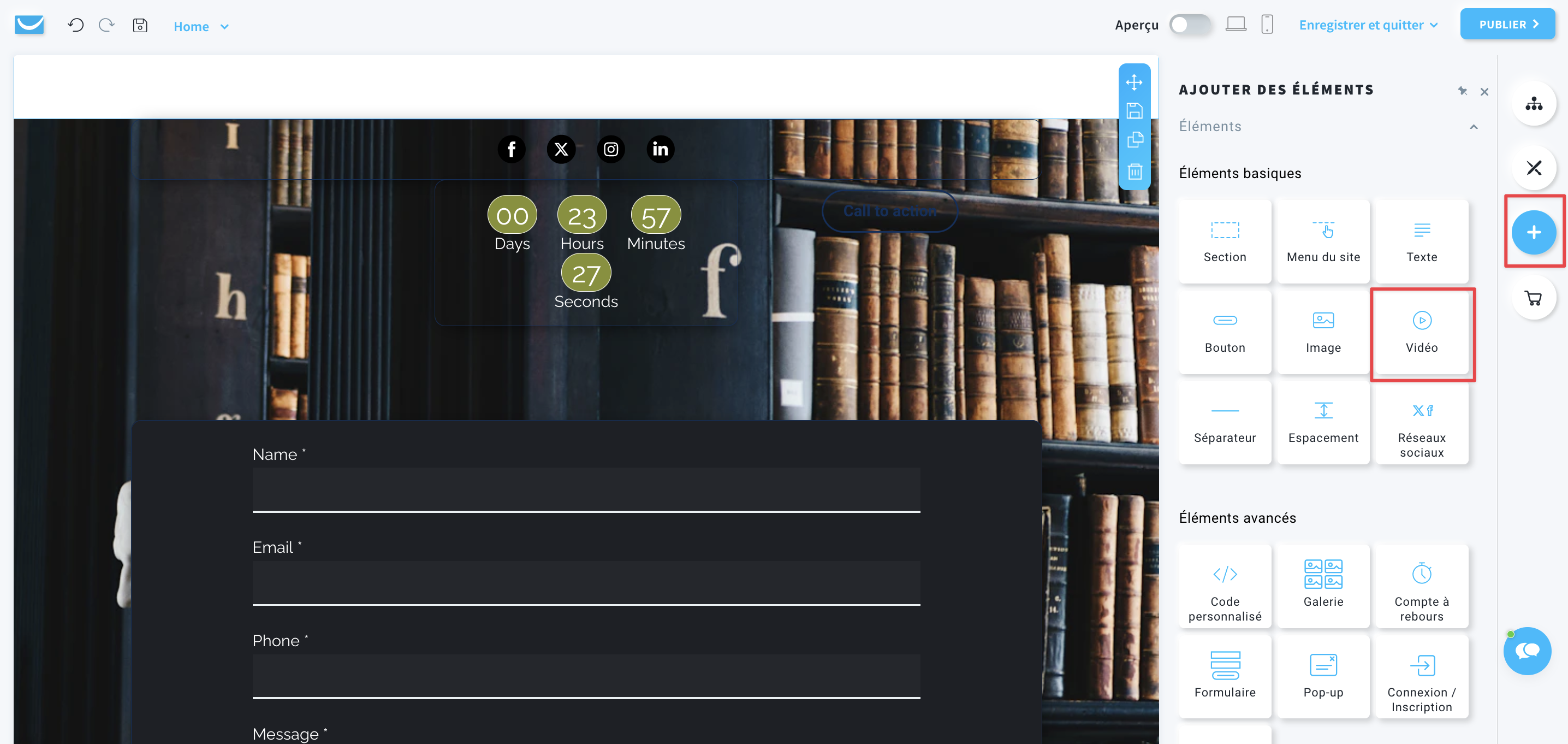
- Ajoutez l’URL de votre vidéo dans le champ Lien de la vidéo et cliquez sur le bouton OK.
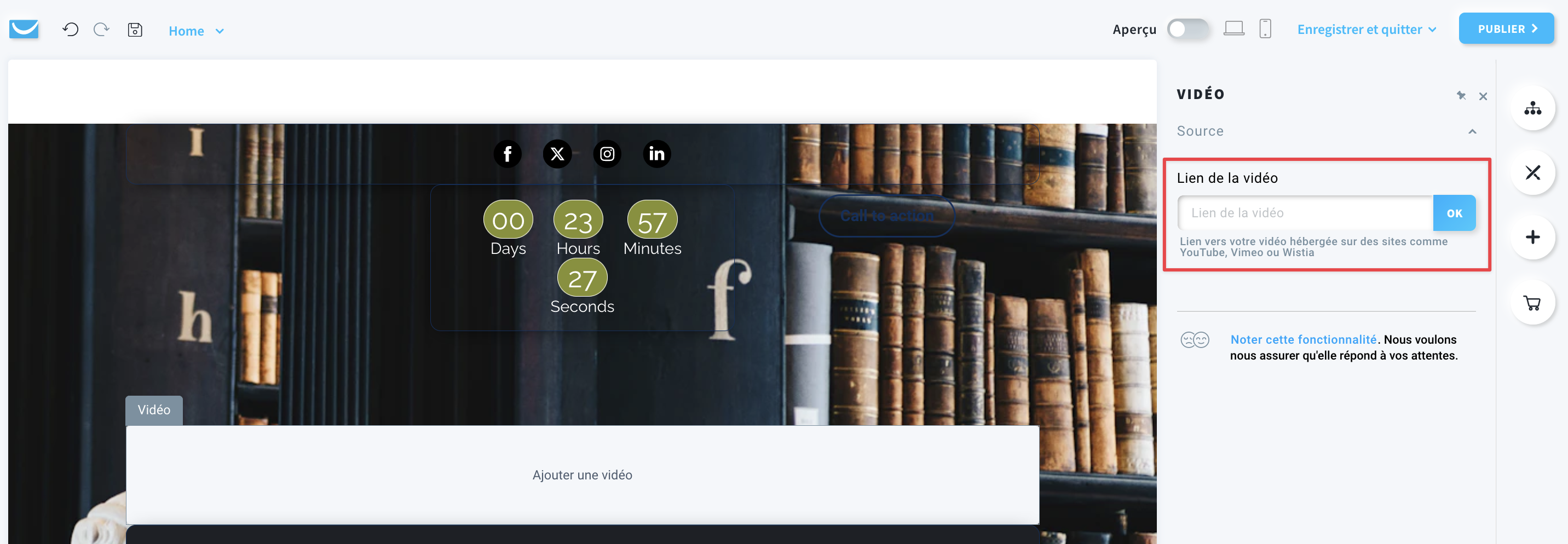
Source :
- Lien de la vidéo
Vous pouvez modifier ici l’URL de la vidéo, y compris pour les vidéos provenant du modèle. - Sélectionnez les propriétés de la vidéo :
Lecture automatique sans le son – lancez la lecture de votre clip en sourdine une fois la page chargée
Couper le son – activez la sourdine comme paramètre par défaut
En boucle – pour que la vidéo soit lue en boucle
Contrôles – pour afficher ou masquer les contrôles par défaut
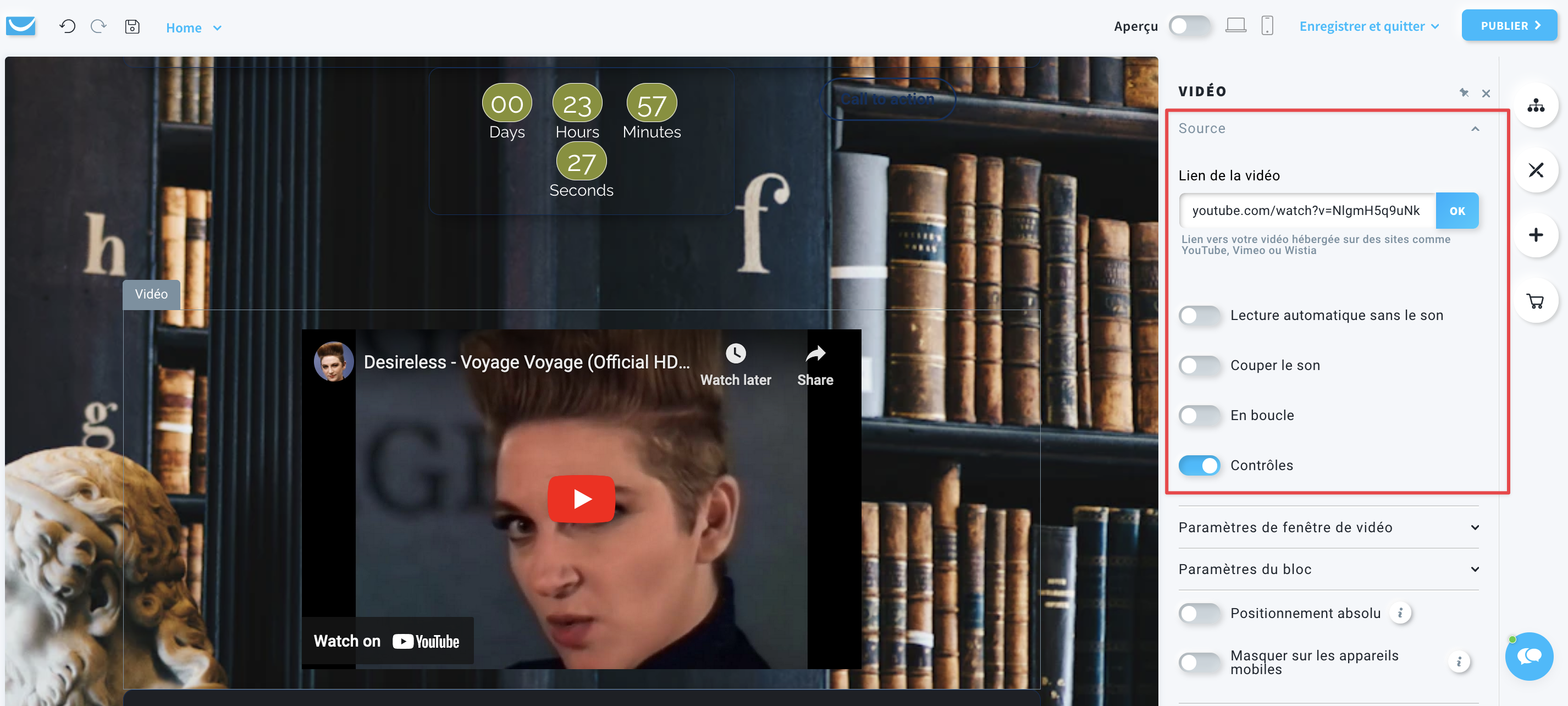
Paramètres de fenêtre de vidéo
- Largeur et hauteur
Définissez la taille de la vidéo en pixels. Vous pouvez maintenir son rapport en activant le verrouillage (c’est-à-dire en plaçant le commutateur dans la bonne position).
Vous pouvez toujours rétablir la taille originale de la vidéo en cliquant sur le lien Restaurer le format d’origine.
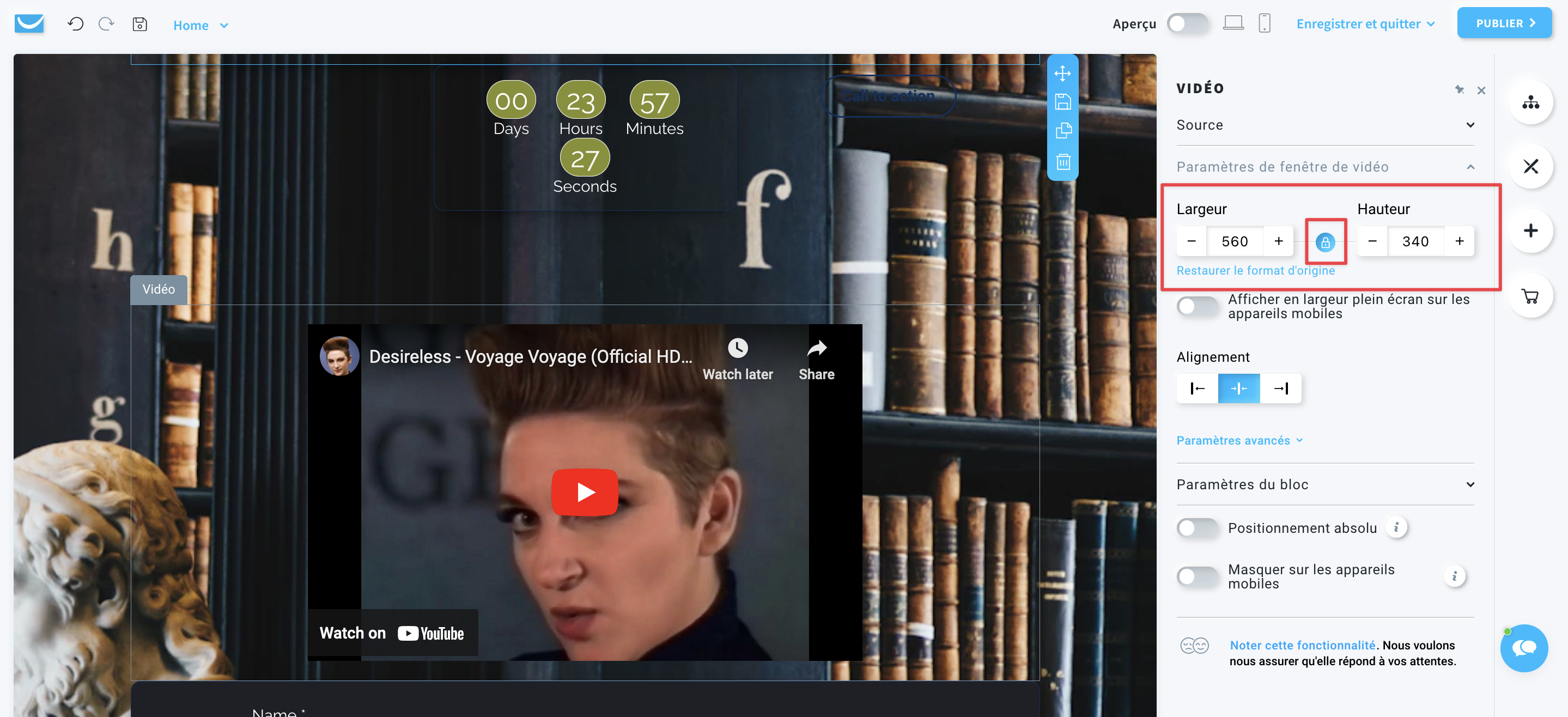
- Afficher en largeur plein écran sur les appareils mobiles
Si cette option est activée, votre vidéo sera pleine largeur sur les écrans mobiles. - Alignement
Alignez votre vidéo à l’intérieur du bloc vidéo à gauche, au centre ou à droite.
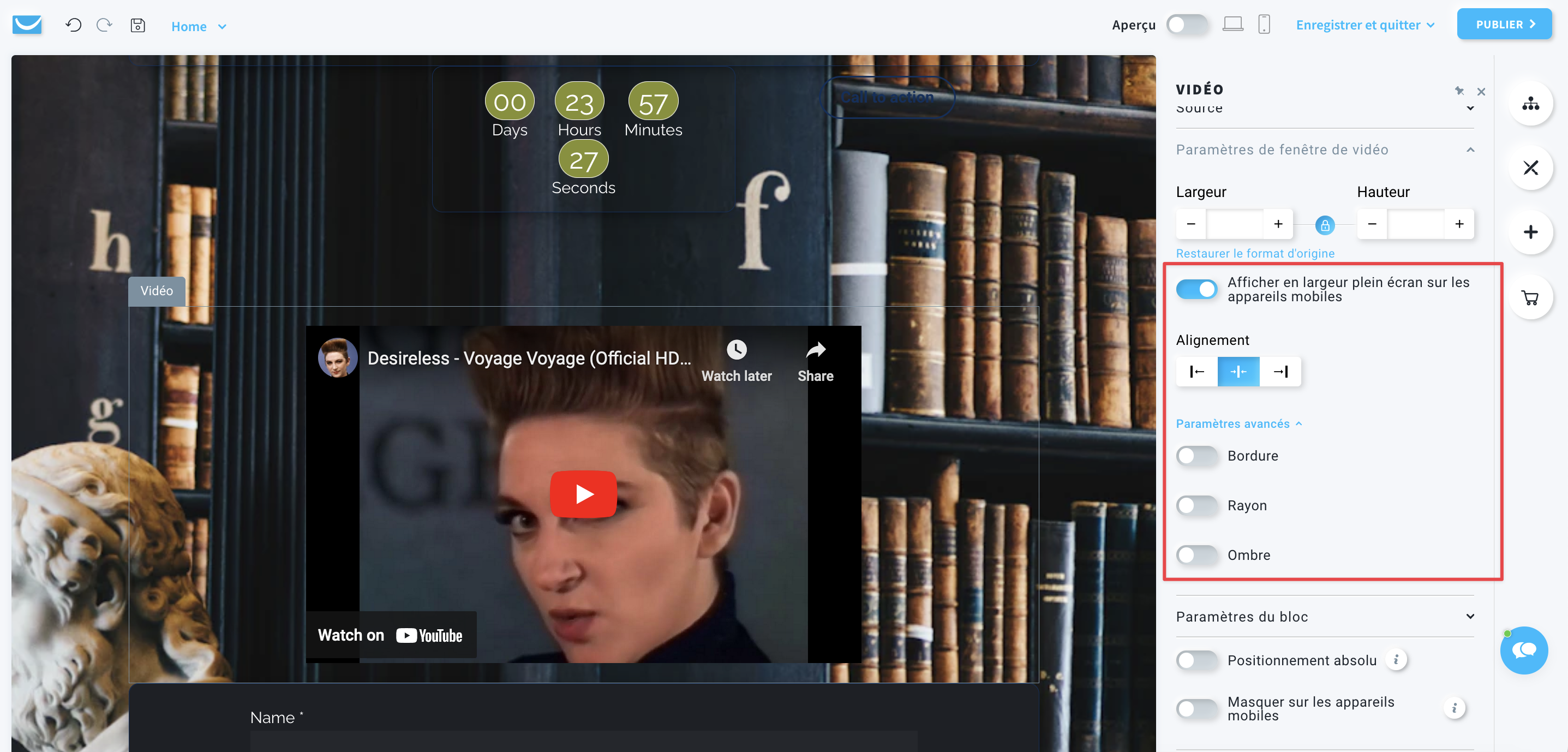
Paramètres du bloc
Le bloc vidéo est un espace de travail encadré autour de votre clip avec une étiquette Vidéo sur la gauche. Vous ne pouvez voir le cadre qu’après avoir cliqué sur l’objet. Il ne sera pas visible sur votre site web.
Vous pouvez personnaliser sa couleur, sa marge, sa bordure, son rayon et son ombre.
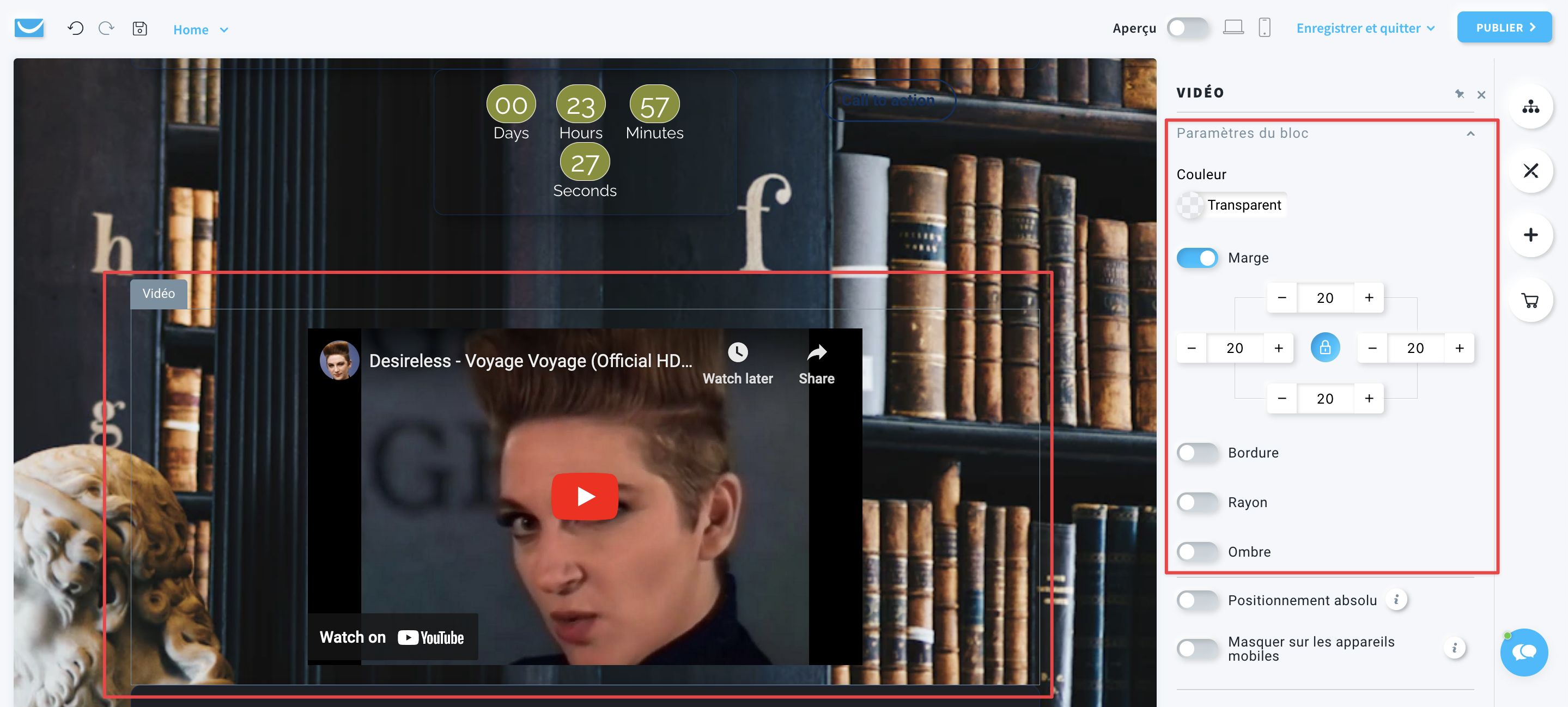
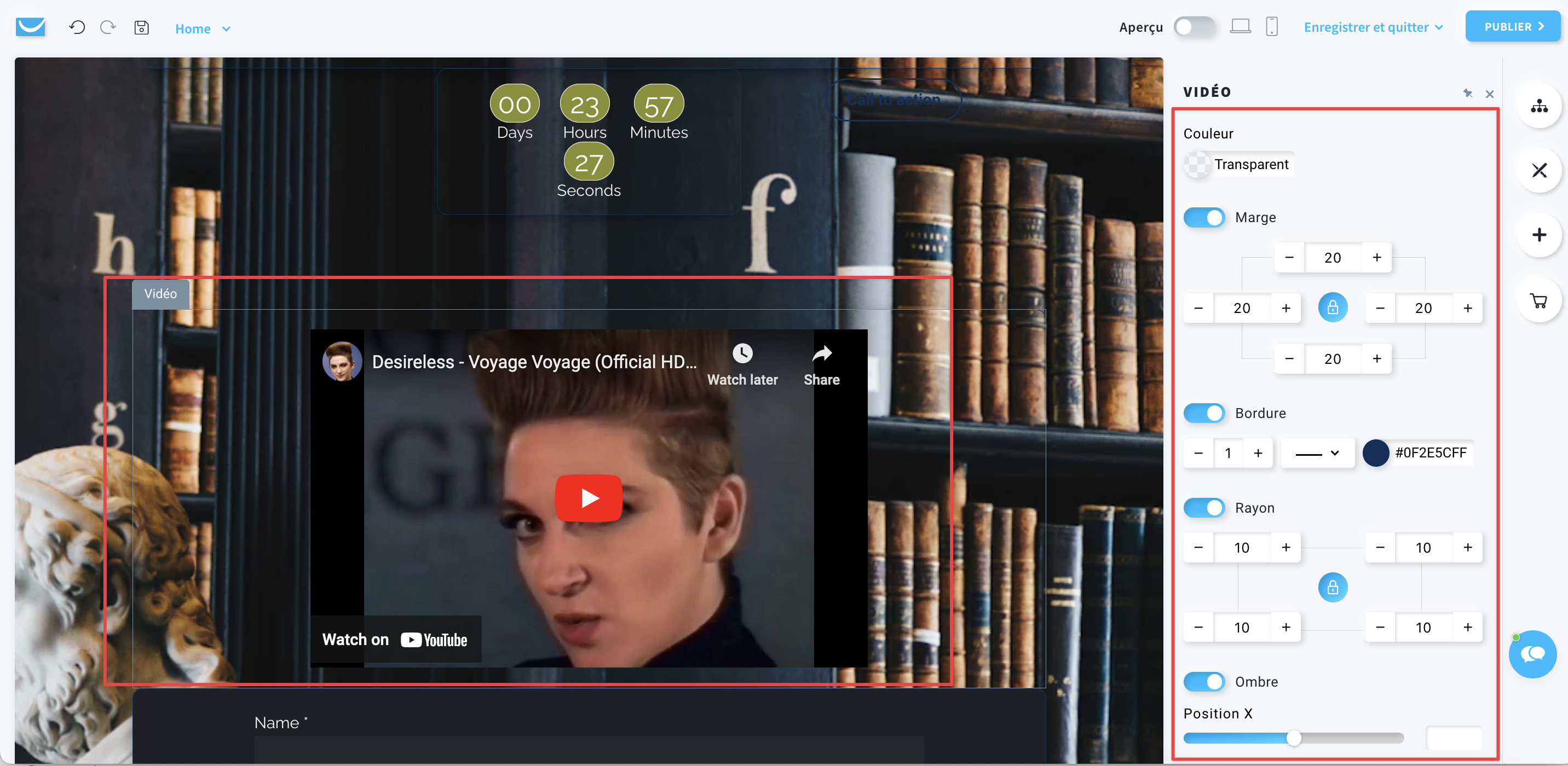
Positionnement absolu
Activez cette option pour déplacer la vidéo à n’importe quel endroit de votre site web.
Remarque : nous vous recommandons d’utiliser cette option uniquement si vous avez un design inhabituel qui ne peut être créé d’aucune autre manière. L’utilisation d’objets avec un positionnement absolu peut rendre votre page moins réactive sur les appareils mobiles.
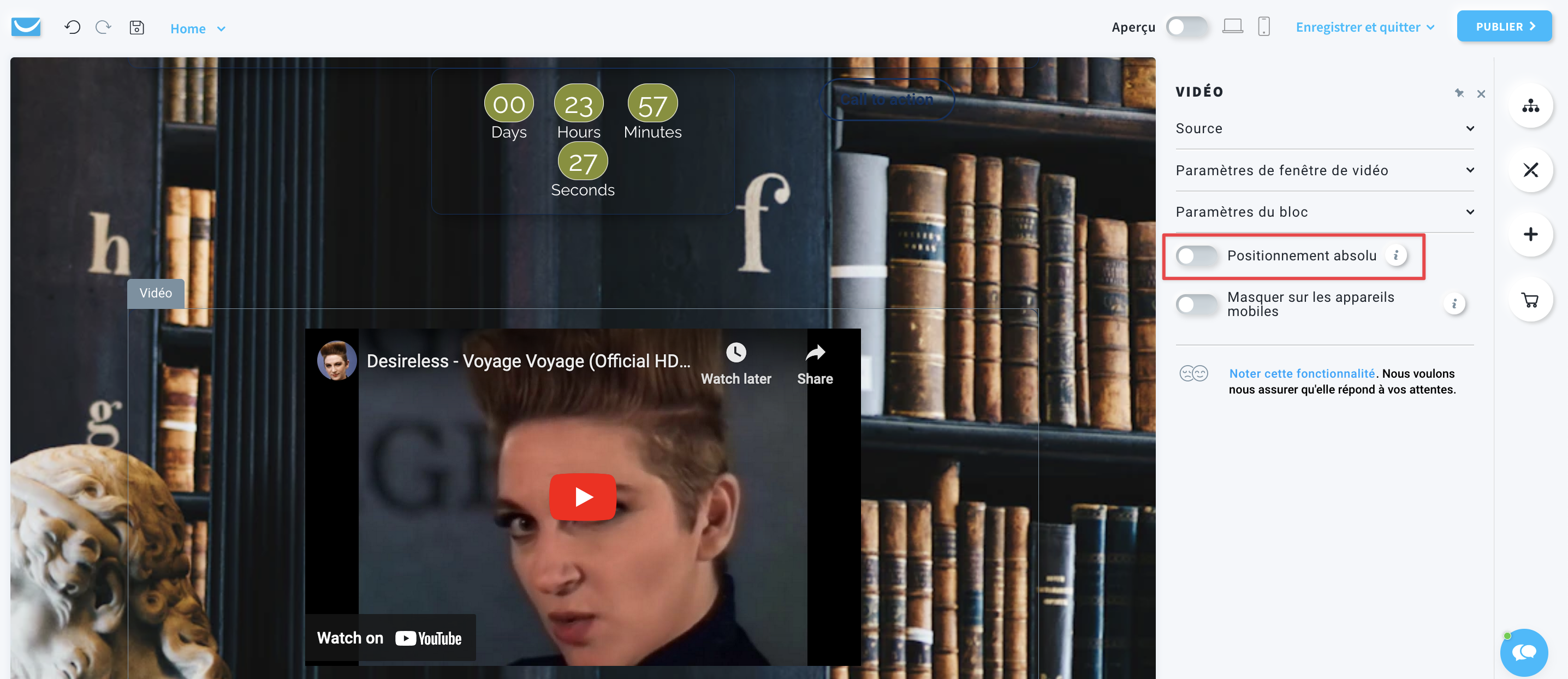
Masquer sur les appareils mobiles
Activez cette option pour masquer votre vidéo lorsque votre page est ouverte sur un appareil mobile afin de la rendre plus simple et plus rapide.